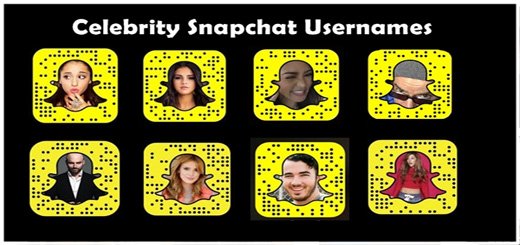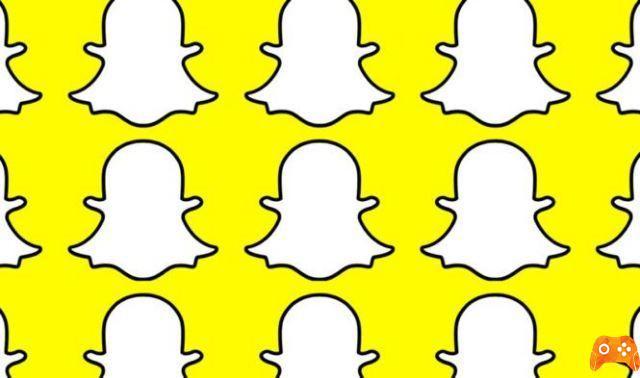
Vous êtes un utilisateur régulier de Snapchat mais vous n'arrivez pas à vous connecter à l'application ? Recevez-vous un message d'erreur indiquant que vous ne pouvez pas vous connecter et que vous souhaitez réessayer plus tard ? Voici deux conseils pour résoudre ce problème de connexion impossible.
Impossible de se connecter à Snapchat. Que faire?
Résolution automatique : souvent, le problème provient d'une erreur sur les serveurs de Snapchat. Le problème est temporaire et ne dure pas plus de quelques heures. En fait, il est arrivé à certains utilisateurs que le problème se manifeste le matin et disparaisse en milieu de journée sans rien faire. Être patient!
Modification du type de connexion : Si le problème persiste, la connexion Internet de votre téléphone ne fonctionne probablement pas correctement. Allez dans les paramètres du téléphone puis
- si vous êtes habituellement connecté sur les réseaux 3G/4G, sélectionnez l'option sans fil sur votre téléphone
- si vous êtes connecté via Wi-Fi, décochez cette option pour activer la 3G/4G
Cette procédure peut résoudre le problème. Souvent, lorsque le signal n'est pas très fort, le téléphone ne peut pas se connecter aux serveurs, et c'est la raison de l'impossibilité de se connecter à Snapchat.
Impossible de se connecter à Snapchat. Que faire? - Effacer le cache de votre téléphone
Comment réparer malheureusement Snapchat s'est arrêté sur Android
Votre Android
Accédez aux paramètres de votre téléphone et sélectionnez l'onglet Applications. À partir de là, sélectionnez l'onglet "Tous" et recherchez l'application Snapchat. Une fois trouvé, appuyez dessus pour gérer l'application, puis appuyez sur l'option "Effacer le cache".
Sur iOS
Pour vider le cache des systèmes iOS, accédez au menu du téléphone et appuyez sur le bouton Paramètres. Sélectionnez Snapchat et appuyez sur Vider le cache.
Impossible de se connecter à Snapchat. Que faire? - Réinstaller l'application Snapchat
Cette méthode est la plus sûre de toutes, mais son efficacité n'est pas garantie.
Su Androïd, allez dans Paramètres puis sélectionnez l'onglet Applications (ou Gestionnaire d'applications), sélectionnez Snapchat et appuyez sur Désinstaller. Ensuite, allez sur Google Play, puis recherchez pour réinstaller Snapchat. Une fois téléchargé et installé, lancez-le. Si le message apparaît toujours, ignorez le paragraphe suivant.
Sur iOS, appuyez sur l'application que vous souhaitez supprimer. Dès que l'icône tremble vous verrez apparaître une croix rouge en haut à droite de l'icône, appuyez dessus et sélectionnez Supprimer dans le menu qui s'affichera. Une fois Snapchat désinstallé, allez sur Appstore, lancez la recherche Snapchat et téléchargez-le. Voir le dernier conseil si le problème n'est pas résolu.
Si le problème persiste définitivement, contactez le support Snapchat ici (attention, le support est en anglais) et suivez leurs instructions. Peut-être que l'erreur vient de leurs serveurs et dans ce cas vous ne pouvez rien faire, attendez simplement que les serveurs se réinitialisent.
Comment voir les histoires de Snapchat sans qu'ils le sachent
Pour aller plus loin:
- Comment voir les histoires de Snapchat sans qu'ils le sachent
- Comment partager une vidéo YouTube sur Snapchat
- Comment camée sur Snapchat
- Comment savoir si quelqu'un a supprimé votre conversation Snapchat
- Comment changer le nom d'utilisateur de Snapchat
Deprecated: Automatic conversion of false to array is deprecated in /home/epictrick.com/htdocs/php/post.php on line 612